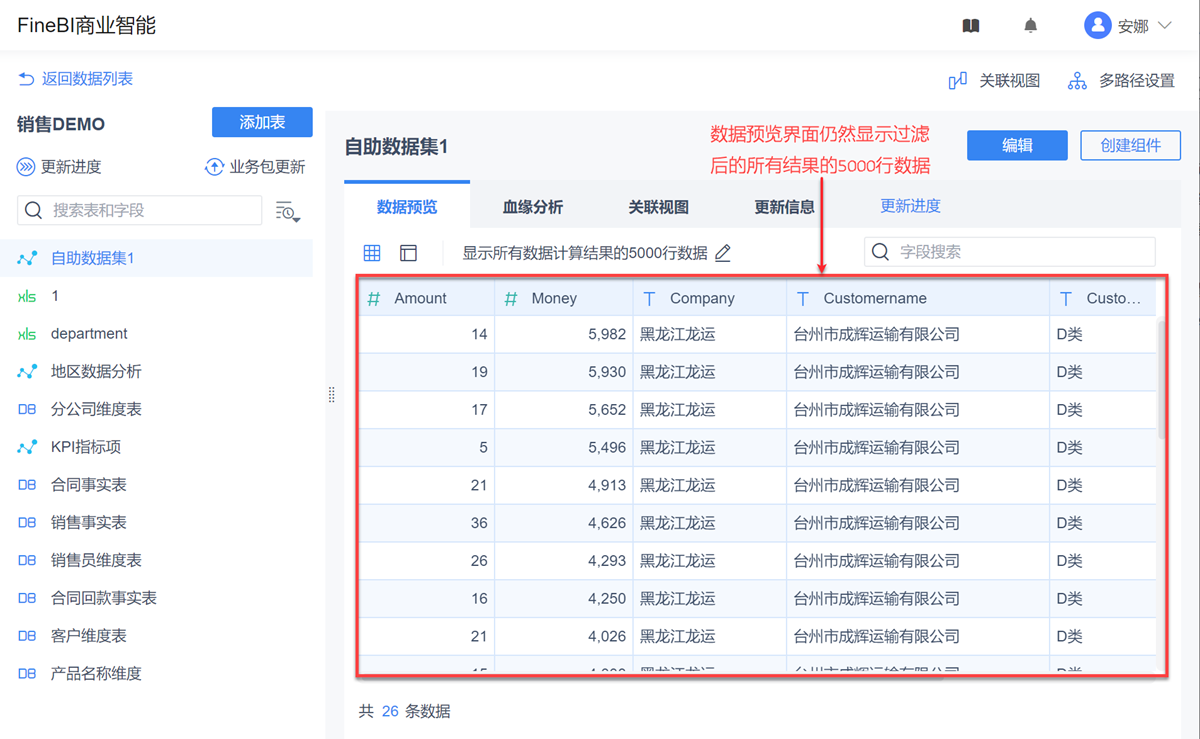目录:
1. 概述编辑
1.1 应用场景
如果原数据表包含了历史所有的合同时间,而在使用时只需要用 2017 年的数据,那就需要对原表进行过滤处理再使用。
1.2 功能简介
FineBI 提供了数据过滤功能,用户可以使用公式或 FineBI 自带的条件进行过滤,并支持设置多个过滤条件的且或关系嵌套。
2. 示例编辑
1)进入「数据准备」,点击「添加表>自助数据集」。从系统自带的数据表中选择需要的字段「产品名称、合同金额、购买数量、合同签约时间」,右侧数据预览界面即显示选择的字段,如下图所示:
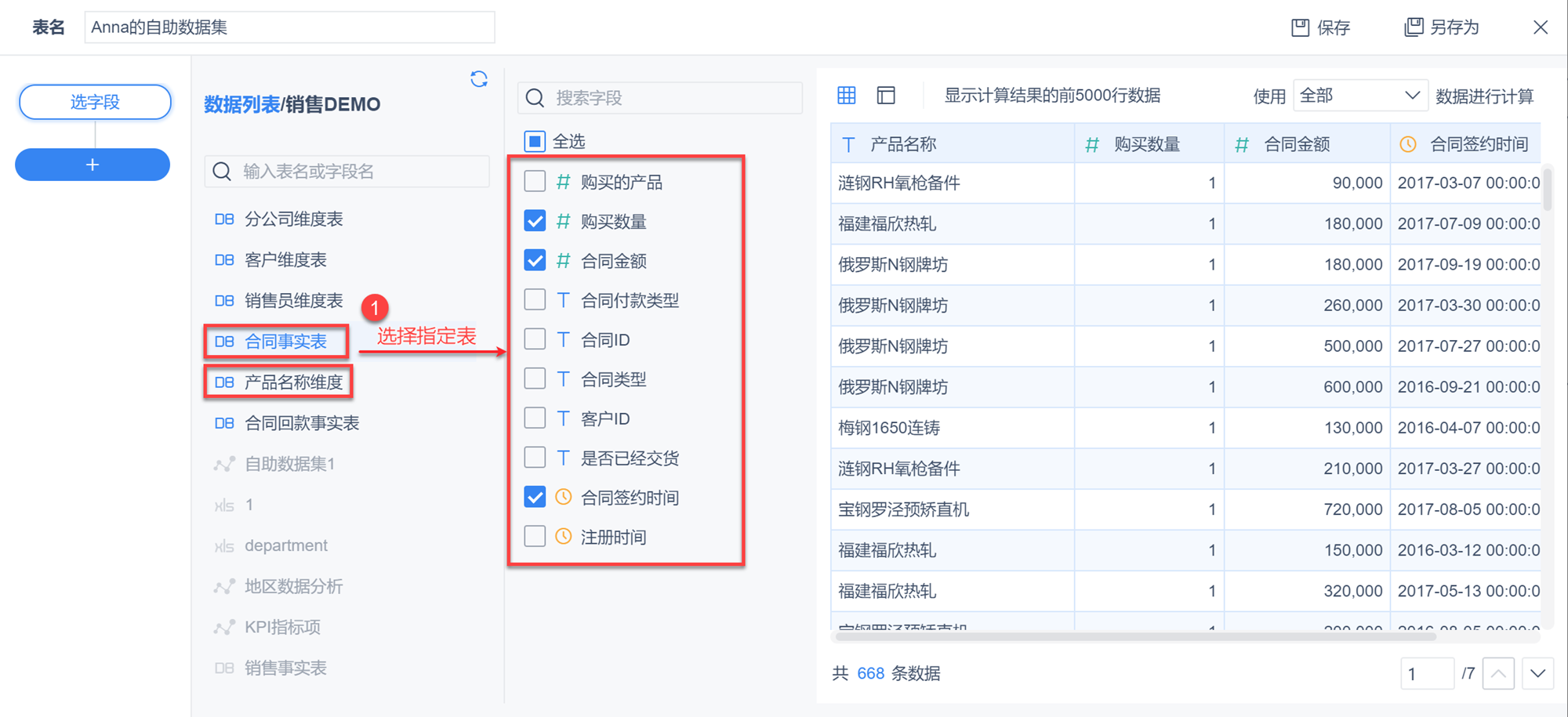
2)选好字段后,添加「过滤」。用户可以通过「添加条件」或「添加公式」来进行过滤。入下图所示:

2.1 添加公式过滤
用户通过自己的公式对数据进行过滤,比如说需要过滤出合同单价大于一百万的数据(合同单价可以通过合同金额/购买数量获得)。1)如下图所示,输入公式。
注:公式中的字段需要点击字段框选择,手动输入的无效。

2)点击「确定」,筛选出合同单价大于一百万的数据,如下图所示:

2.2 添加条件过滤
1)点击「添加条件>请选择字段」,选择要进行过滤的字段。如下图所示:

2)再选择过滤条件,如下图所示:

| 过滤字段类型 | 可选择的过滤条件 |
|---|---|
| 文本字段 |
|
| 数值字段 |
|
| 日期字段 |
|
3)设置动态时间过滤。设置「合同签约时间」属于 2016-01-01 到 五年前的今天。如下图所示:

4)点击「确定」后过滤出的结果如下图所示:

2.3 如何设置多个过滤条件的且或关系
详细请参见:表格过滤 2.3节
3. 过滤数据量显示编辑
3.1 显示计算结果数
自助数据集过滤编辑界面只显示计算结果的前 5000 行,如下图所示:
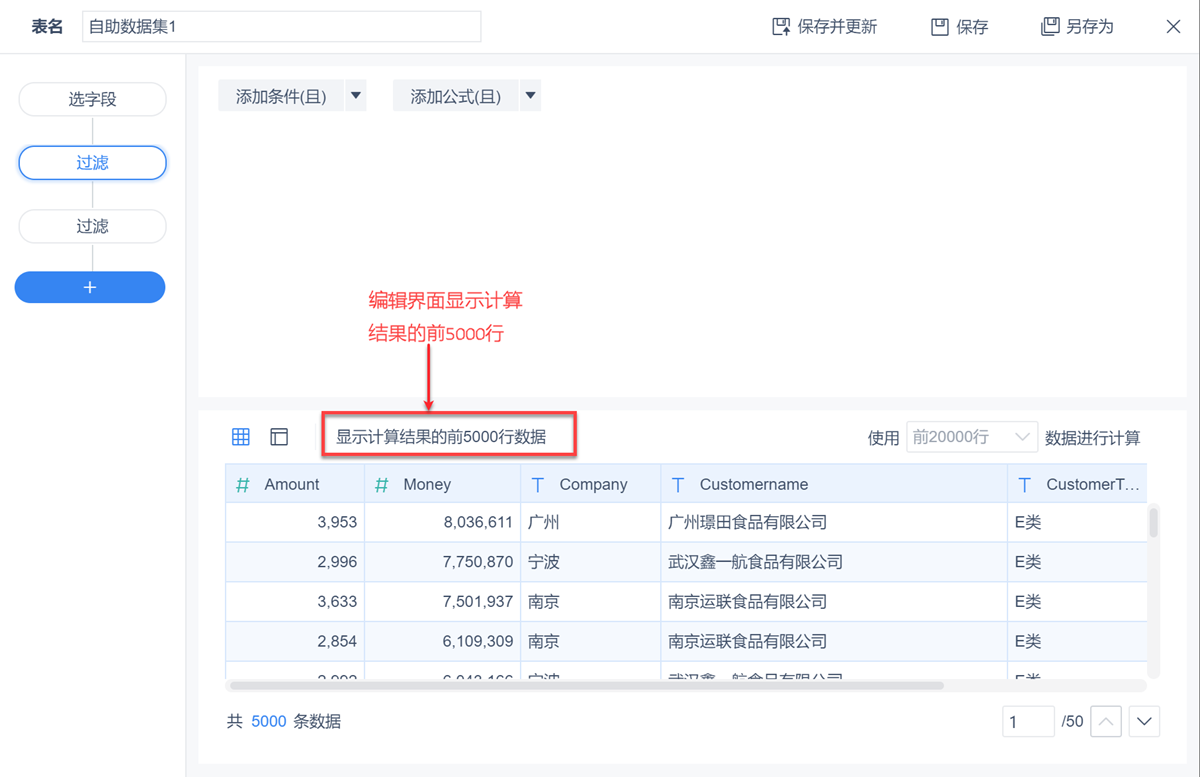
3.2 实际计算数
3.2.1 手动输入过滤项
在使用「数据处理用户」在「普通业务包」创建自助数据集时,由于默认使用「前 20000 行」数据进行计算,且不能切换,有时过滤选择的字段会因为实际计算数而无法全部显示过滤项,此时可以通过「手动输入」来增加并选择过滤项。
例如使用「样式数据」下的 「RFM 明细数据」,选择所有字段,添加过滤设置,添加条件选择 「Customername」 字段,设置条件为「属于」,手动输入「台州市成辉运输有限公司」字段,并点击「新增」,如下图所示:
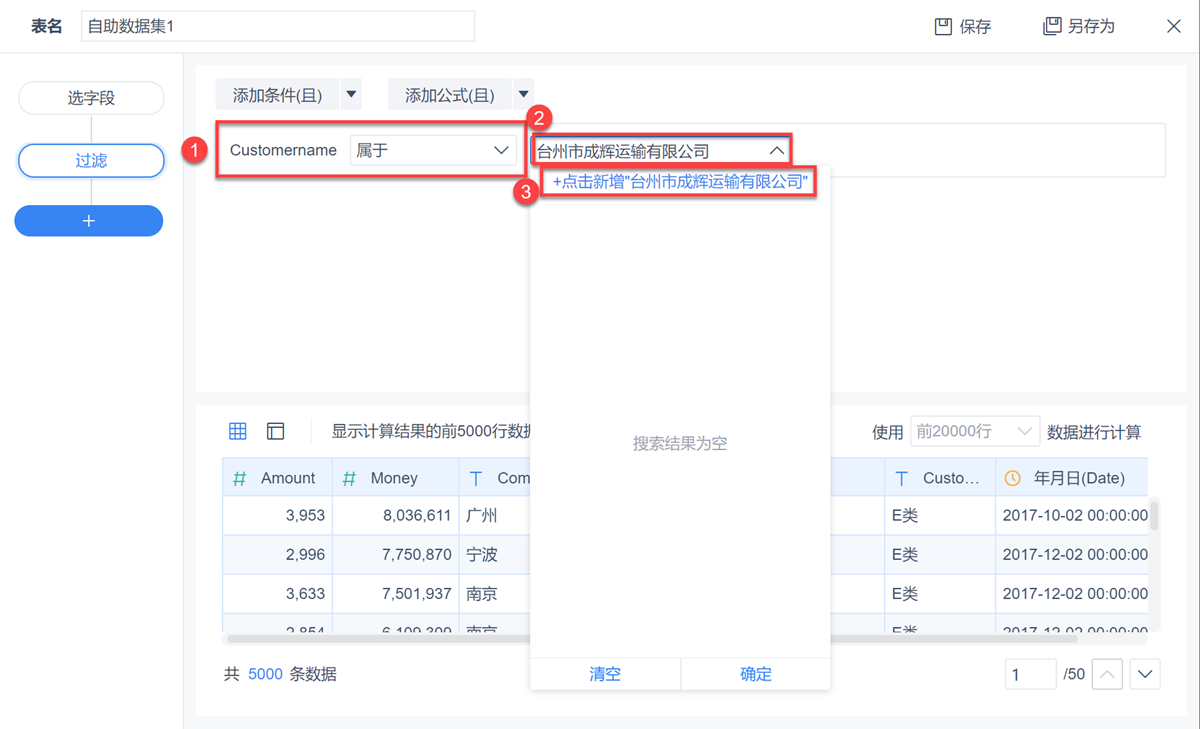
注:数据分析用户若设置使用前 5000 行数据计算也使用该方案即可。
则过滤条件中成功增加该过滤项,点击「确定」即可,如下图所示:
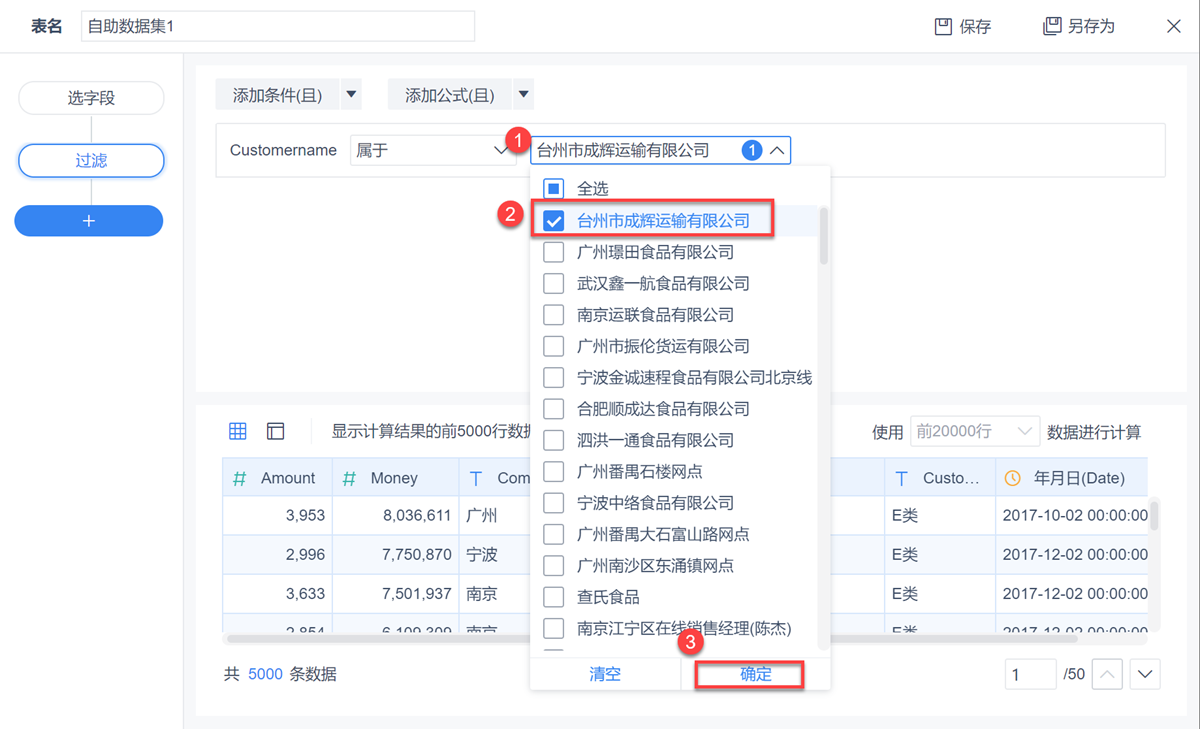
3.2.2 过滤后出现计算结果显示为空
若使用前 5000 行数据或者前 20000 行数据进行计算时,过滤后可能出现计算结果显示为空的情况,以 3.2.1 节为例,如下图所示:
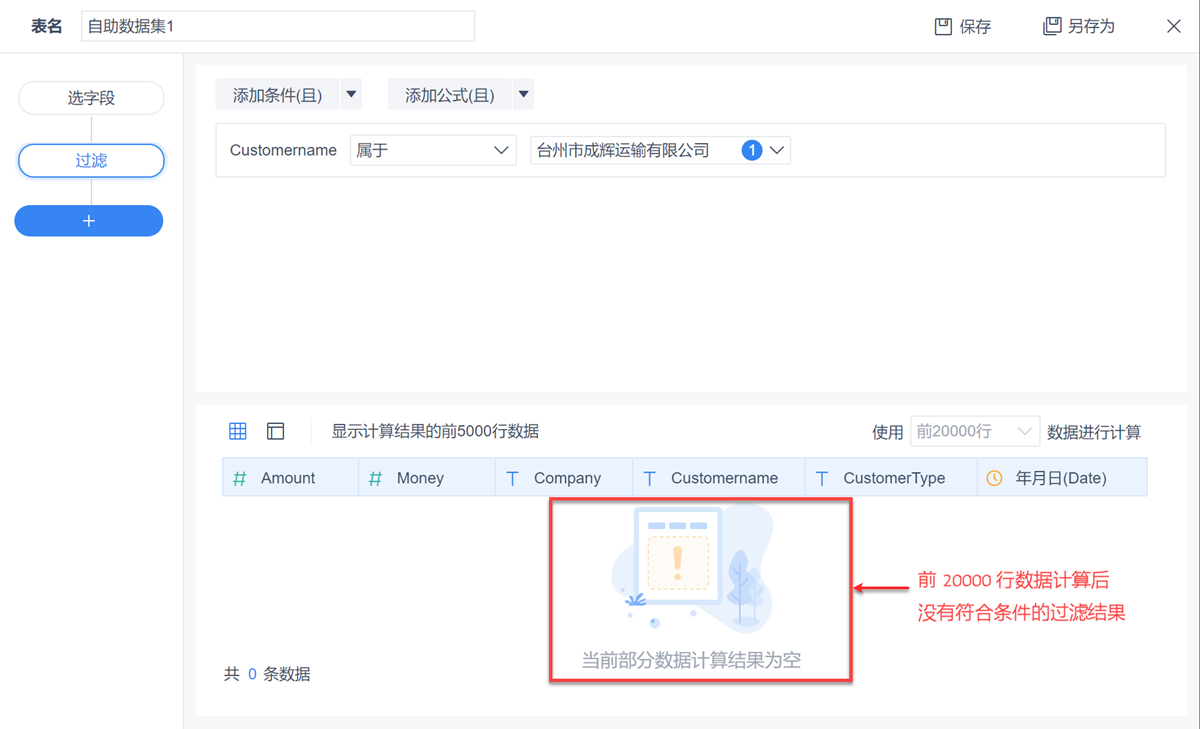
但该情况并不会影响自助数据集对数据的计算处理和仪表板的显示,在自助数据集数据预览界面,仍可以显示所有数据计算结果的前 5000 行,且可以手动修改显示行数,如下图所示: